Kaip sužinoti, kas turi prieigą prie jūsų „Google“ disko failų
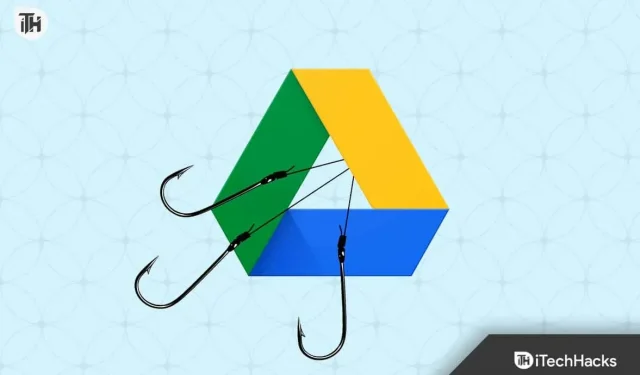
„Google“ diskas yra viena populiariausių programų, kurias naudoja milijonai vartotojų. Siekdami užtikrinti, kad viskas būtų tarpusavyje susijusi su įvairių Google programų paslaugomis, kūrėjai suteikė vartotojams prieigą prie Google disko, kad būtų galima nemokamai saugoti ir dalytis su kitais vartotojais. Iš pradžių vartotojai nemokamai gauna dalį saugyklos vietos failams saugoti. „Google“ paskelbė, kad pirmieji 15 GB naudotojai galės bet ką saugoti savo „Google“ diske. Tačiau jei jums reikia daugiau vietos saugykloje, turėtumėte ją nusipirkti.
Milijonai vartotojų kasdien naudojasi „Google“ disku, norėdami bendrinti įvairius dalykus tiesiog naudodami nuorodą. Be to, daugelis vartotojų įsigijo papildomų saugyklos planų, nes vis daugiau vartotojų mano, kad naudinga įkelti visus svarbius vaizdus, vaizdo įrašus, failus ir kt. į „Google“ diską, nes tai yra saugesnė nei fizinė saugykla.
Daugelis vartotojų tai padarė, tačiau kai kurie yra sumišę dėl problemos. Jie ieško atsakymo į klausimą: „Jei bendrinu aplanką „Google“ diske, ar jie gali matyti kitus mano aplankus.“ Visi žinome, kad tai nėra sunkus klausimas, todėl turime vadovą, padėsiantį tinkamai bendrinti „Google“ disko aplankus, taip pat atsakymą į jūsų užklausą. Taigi pradėkime nuo to.
Kaip sužinoti, kas turi prieigą prie jūsų „Google“ disko failų
Visi žinome, kad milijonai vartotojų naudoja „Google“ diską failams bendrinti su draugais ir šeimos nariais, taip pat internete su skirtingais naudotojais. Tačiau vartotojai nerimauja dėl to, ar jų bendrinami failai matomi tik vartotojams, ar kiti „Google“ disko aplankai taip pat matomi naudotojams. Atsakymas yra ne. Failai, kuriuos bendrinate su draugais, šeima ir kitais, matomi tik jiems. Tačiau kiti „Google“ diske esantys privatūs / vieši aplankai nebus matomi jokiam naudotojui, kol nebendrinsite jais naudodami leidimą arba nuorodą. Pateiksime veiksmų sąrašą, kad sužinotume, kas gali pasiekti jūsų „Google“ disko failus. Taigi, patikrinkite toliau nurodytus veiksmus.
- Atidarykite „Google“ diską naršyklėje.
- Dabar eikite į aplanką, kurio prieigą norite patikrinti.
- Po to dešiniuoju pelės mygtuku spustelėkite failą arba aplanką.
- Spustelėkite mygtuką Bendrinti.
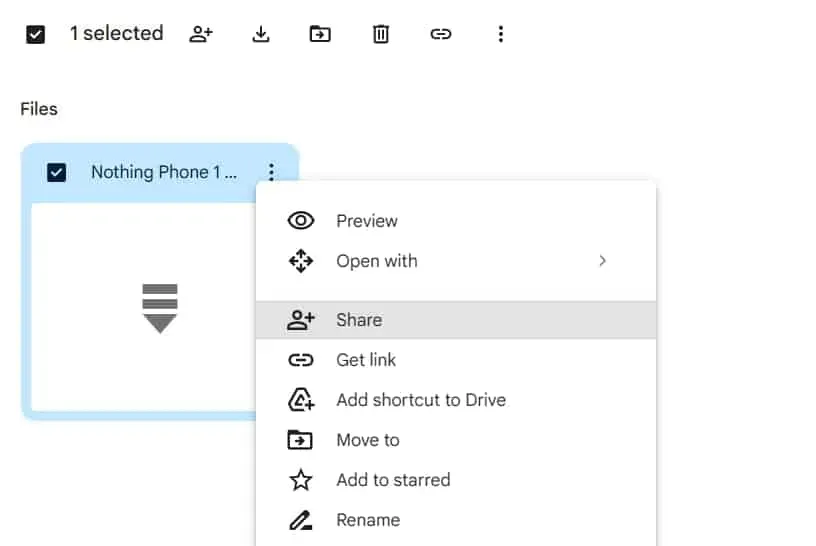
- Dabar pamatysite vartotojus, kurie turi prieigą prie jūsų failų.
- Be to, pamatysite, ar sukūrėte tiesioginių failų bendrinimo nuorodų su vartotojais.
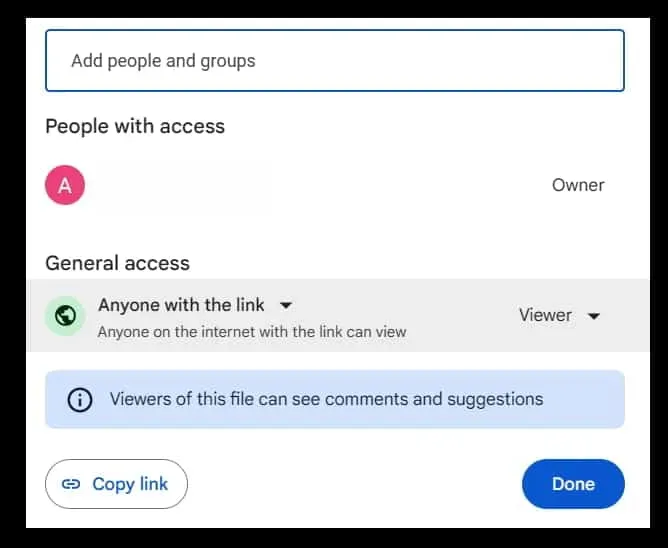
- Tame pačiame lange galite atšaukti leidimą. Tai viskas.
Atlikę aukščiau nurodytus veiksmus, galite gauti atsakymą į savo klausimą: „Jei aš bendrinu aplanką „Google“ diske, ar jie gali matyti kitus mano aplankus.“ Dabar patikrinkime, kokius veiksmus reikia atlikti norint tinkamai bendrinti „Google“ diską su kitais naudotojais.
Žinome, kad vartotojams labai svarbu bendrinti aplankus/failus su tinkamu asmeniu; kitaip tai sukels jums didelių problemų. „Google“ diskas yra vienas greičiausių failų bendrinimo būdų. Tačiau turėtumėte žinoti, kokių veiksmų reikia imtis norint tinkamai bendrinti „Google“ diską su kitais naudotojais. Išvardijome veiksmus, kurių turite atlikti, kai bendrinate failus su vartotojais. Taigi, patikrinkite juos žemiau.
- Pirmiausia savo sistemoje atidarykite „Google“ diską.
- Dabar prisijunkite prie „Google“ disko.
- Įkelkite failą ir aplanką, kurį norite bendrinti.
- Dabar atidarykite tą failą ar aplanką ir dešiniuoju pelės mygtuku spustelėkite jį.
- Ten pamatysite mygtuko „Bendrinti“ parinktį. Paspauskite čia.
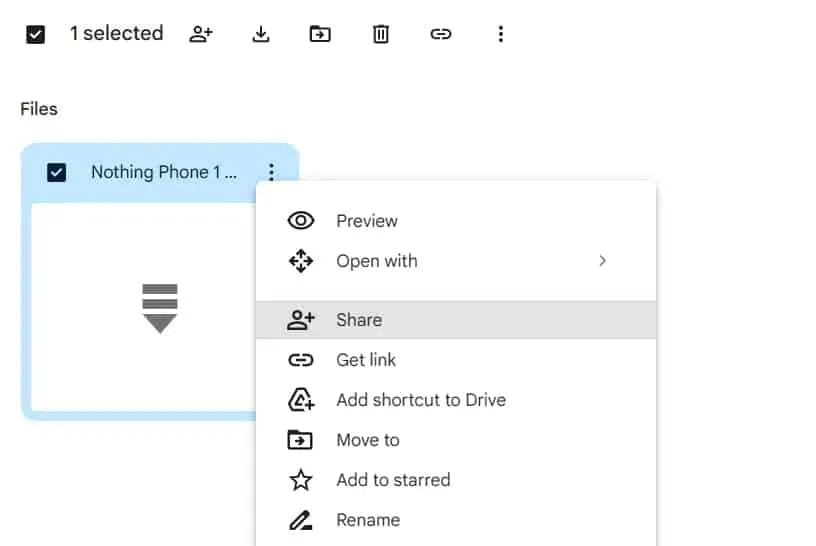
- Paspaudus mygtuką „Bendrinti“, ekrane pasirodys langas.
- Atsisiųstų failų bendrinimui bus dvi parinktys. Pirmoji parinktis – tiesiogiai pridėti naudotojų, kuriuos norite bendrinti, el. pašto adresą, kad jie galėtų gauti kvietimą. Antrasis būdas yra sukurti bendrinimo nuorodą gavus žiūrovo, komentatoriaus ir redaktoriaus leidimą. Taip pat galite suteikti nurodytą leidimą bendrindami el.
- Žiūrintojas: jei vartotoją padarysite bendrinamo „Google“ disko failo žiūrinčiuoju, jis galės tik peržiūrėti failą ir nieko su juo nedaryti.
- Komentuotojas: vartotojai, turintys komentatoriaus funkciją, gali pridėti komentarų prie failo, kurį bendrinate. Tai daugiausia teikiama vartotojams, jei reikia gauti atsiliepimų.
- Redaktorius: vartotojai, turintys galimybę redaguoti, galės keisti failus.
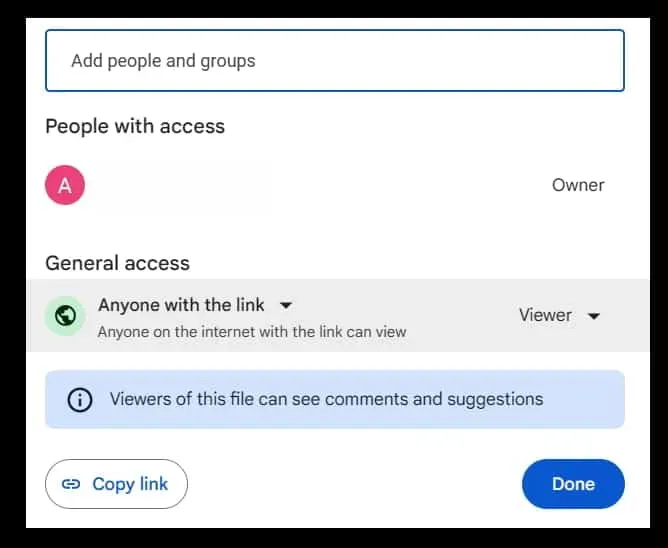
- Baigę nustatymus, spustelėkite Baigti.
- Dabar atidarykite nuorodą kitame skirtuke ir pažiūrėkite, ar galite ją pasiekti. Taip pat galite pabandyti bendrinti jį su kitu paštu, užregistruotu kitame įrenginyje. Tai viskas.
Pastaba. Asmuo, kuris bendrina aplanką ar failus su kitais vartotojais, yra savininkas. Savininkas gali pakeisti kitų vartotojų vaidmenį. Taigi galite bet kada pakeisti.
Ne, vartotojai gali matyti tik aplanką, kurį bendrinate su jais gavę tinkamą leidimą. Niekas negali patikrinti, kokių aplankų turite „Google“ diske. Be to, „Google“ rūpinasi jūsų privatumu, todėl jums nereikės dėl to jaudintis, kol nesuteiksite kitiems naudotojams prieigos prie kitų aplankų. Kai bendrinate bet kurį „Google“ disko aplanką, dar kartą patikrinkite savo el. pašto ID ir nustatymus, kuriuos atlikote kurdami nuorodą arba bendrindami ją su kitais.
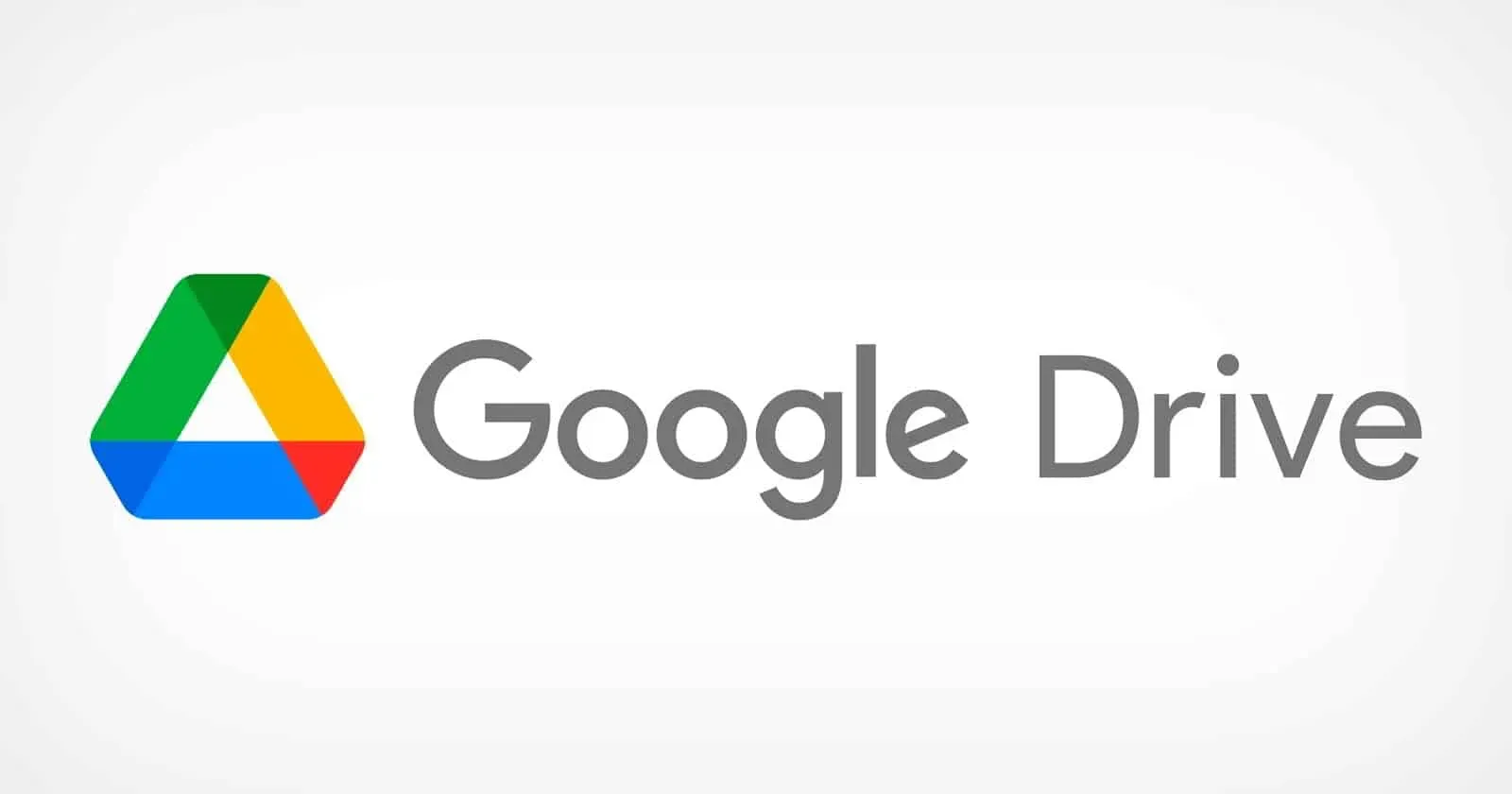
Taip pat išvardijome veiksmus, kuriuos vartotojai gali lengvai atlikti norėdami patikrinti, kas turi prieigą prie bendrinamų aplankų. Be to, mes taip pat pasidalijome teisingais būdais, kurių reikia laikytis, kad sukurtumėte aplanko bendrinimo nuorodą. Tikimės, kad aukščiau pateikti veiksmai labai padės bendrinant „Google“ disko failus.
Apibendrinant
Tūkstančiai vartotojų buvo sumišę, ar vartotojai galės matyti kitus aplankus, įkeltus į „Google“ diską. Šiame vadove mes atsakėme į vartotojų klausimus kartu su tinkamu paaiškinimu. Taip pat pasidalinome veiksmais, kuriuos vartotojai turi atlikti, norėdami tinkamai bendrinti aplanką / failą su kitais vartotojais.
Tikimės, kad šis vadovas padėjo jums suprasti, kaip tinkamai pasiekti ir bendrinti savo diską. Viskas šiai dienai. Jei vis dar turite kokių nors abejonių, praneškite mums toliau pateiktame komentarų skyriuje.



Parašykite komentarą